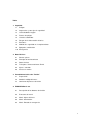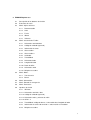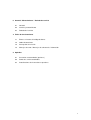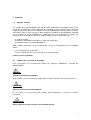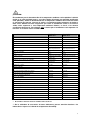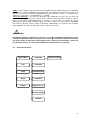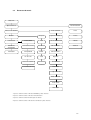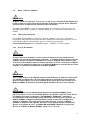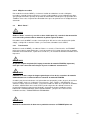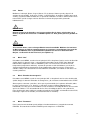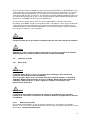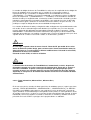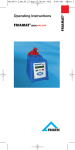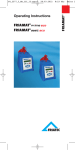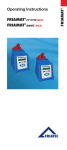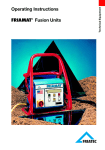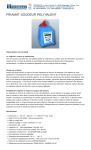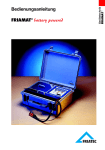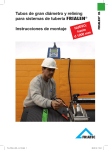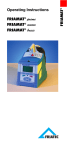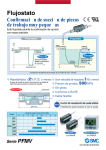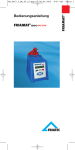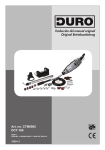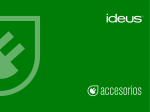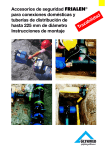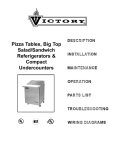Download friamat prime & basic eco esp.
Transcript
Instrucciones de funcionamiento 1 Índice 1. Seguridad 1.1 Peligros 1.2 Sugerencias y consejos de seguridad 1.3 Uso indicado del equipo 1.4 Fuentes de peligro 1.5 Usuarios autorizados 1.6 Riesgos de la alimentación eléctrica 1.7 Emisiones 1.8 Medidas de seguridad en el emplazamiento 1.9 Equipo de señalización 1.10 Emergencias 2. Datos Básicos 2.1 Diseño / piezas 2.2 Principio de funcionamiento 2.3 Datos técnicos 2.4 Transporte / almacenamiento / Envío 2.5 Ajuste / conexión 2.6 Puesta en marcha 3. Procedimiento básico de “Fusión” 3.1 Preparación 3.2 Introducir código de barras 3.3 Comienzo del proceso de fusión 4. FRIAMAT® Basic eco 4.1 Descripción de los botones de función 4.2 Estructura del menú 4.3 Menú “Ajustes básicos” 4.4 Menú “Información” 4.5 Menú “Entrada de emergencia” 2 5. FRIAMAT® prime eco 5.1 Descripción de los botones de función 5.2 Estructura de menú 5.3 Menú “Ajustes básicos” 5.4 5.3.1 Documentación 5.3.2 Hora 5.3.3 Fecha 5.3.4 Idioma 5.3.5 Volumen Menú “Secuencia de Fusión” 5.4.1 Número de comisión/obra 5.4.2 Código de soldador (operario) 5.4.3 Información de texto 5.4.4 Observación 1 5.4.5 Observación 2 5.4.6 Instalador 5.4.7 Trazabilidad 5.4.8 Número del tubo 5.4.9 Longitud del tubo 5.4.10 Datos de GPS 5.4.11 Número de unión 5.4.12 Máquina rascadora 5.5 Menú “Datos” 5.5.1 Transferencia 5.5.2 Borrar 5.6 Menú “Información” 5.7 Menú “Entrada de emergencia” 5.8 Menú “Formatear” 5.9 Opciones de fusión 5.9.1 ID-Datos 5.9.1.1 Número de comisión / obra 5.9.1.2 Código de soldador (operario) 5.9.1.3 Número de orden y número de unión 5.9.1.4 GPSI 1-3 5.9.2 Trazabilidad / código de barras / número del tubo / longitud del tubo 5.9.3 Información de texto / observación 1 / observación 2 / instalador 5.9.4 Máquina rascadora 3 6. Garantía / Mantenimiento / Retirada de servicio 6.1 Garantía 6.2 Servicio y mantenimiento 6.3 Retirada del servicio 7. Fallos de funcionamiento 7.1 Errores en lectura del código de barras 7.2 Sobrecalentamiento 7.4 Interrupción de la fusión 7.5 Mensajes de error / Mensajes de advertencia / Información 8. Apéndice 8.1 Accesorios recomendados (opciones) 8.2 Puntos de servicio autorizadas 8.3 Actualizaciones de instrucciones operativas 4 1. Seguridad 1.1 Peligros / Riesgos Las unidades de fusión FRIAMAT®. Han sido diseñadas aplicando una tecnología actual y están construidas y reconocidas según reglamentos de seguridad, y están equipadas con el adecuado equipo de protección. Además, las unidades de fusión FRIAMAT® han sido sometidas a pruebas exhaustivas según las leyes alemanas sobre equipos de seguridad. La funcionalidad y seguridad de las unidades de fusión FRIAMAT® se comprueban antes de suministrarse al cliente. Sin embargo, el uso incorrecto o el abuso del equipo producirá riesgos relacionados con: - la salud del usuario, el modelo de FRIAMAT® u otros bienes usados por el operador, el funcionamiento de su modelo FRIAMAT ®. Todos aquellos implicados en el funcionamiento, servicio y mantenimiento de su FRIAMAT deben: - estar adecuadamente cualificados, y respetar cuidadosamente estas instrucciones de funcionamiento. ¡Todo es por SU seguridad! 1.2 Sugerencias y consejos de seguridad Estas instrucciones de funcionamiento utilizan los siguientes SÍMBOLOS y NOTAS DE ADVERTENCIA: ¡PELIGRO! ¡Significa una amenaza de peligro! El no respetar esta instrucción puede producir graves daños materiales o lesiones personales. ¡ATENCION! ¡Advierte sobre una situación peligrosa! El no respetar esta instrucción puede producir daños moderados al material o lesiones personales. ¡IMPORTANTE! Indica sugerencias para el usuario u otra información útil. 5 1.3 Uso indicado del equipo Las máquinas de soldar FRIAMAT® sirven exclusivamente para la fusión de: - Accesorios de seguridad FRIALEN ® con tubos de presión en PE-HD (SDR 17-7), y - Accesorios para aguas residuales FRIAFIT® con conducciones de desagüe en PE-HD (SDR17-32). Su modelo FRIAMAT® puede usarse también para procesar accesorios de otros fabricantes siempre que sean suministrados con un código de barras con intervalos de 2/5 según ANSI HM 10.8M-1983 e ISO CD 13950/08.94. El uso que se pretende incluye también respetar lo siguiente: - todas las indicaciones de estas instrucciones de funcionamiento, así como - las directrices de las normas DVGW, DVS, UVV y las directivas locales. ¡IMPORTANTE! ¡Cualquier otro uso no está indicado! FRIATEC AG no acepta responsabilidad alguna por daños causados por un uso no indicado: - Por motivos de seguridad no se permiten modificaciones o alteraciones. - Las unidades de fusión FRIAMAT® solo pueden ser abiertas por especialistas eléctricos. - En caso de fusiones con unidades FRIAMAT® que tuvieran rotos los sellos de precinto, produciría la nulidad de cualquier reclamación por garantía y la liberación de toda responsabilidad. Ejemplos de uso inadecuado: - Uso como cargador de baterías. - Uso como fuente de alimentación para calentadores de cualquier tipo. 1.4 1.5 Fuentes de peligro Sustituir de inmediato las conexiones y alargaderas de cables dañados. No quitar o deshabilitar dispositivos de seguridad. Reparar inmediatamente los defectos que se detecten. No dejar su FRIAMAT ® sin vigilancia. Mantenerla alejada de líquidos o gases inflamables. No operar en ambientes explosivos. Operarios autorizados Solo personal autorizado puede trabajar con su FRIAMAT®. El usuario es el responsable ante terceros en la zona de trabajo. El usuario debe: - Tener las instrucciones de operación accesibles al operador y - asegurarse de que éste las ha leído y comprendido totalmente. 1.6 - Riesgos por la alimentación eléctrica No utilizar cables de conexión dañados. Comprobar el cable de conexión respecto a daños. Extraer el enchufe antes de realizar cualquier tarea de servicio de mantenimiento. Permitir solo a los puntos de servicio autorizados que lleven a cabo cualquier reparación. Conectar las unidades de fusión FRIAMAT ® solo dentro del rango de alimentación eléctrica citado en la placa de características. 6 ¡PELIGRO! Puntos de distribución eléctrica en el emplazamiento correspondiente: Respetar la reglamentación sobre interruptores Los receptáculos exteriores (en obras) deben estar provistos de interruptores diferenciales. Si se usan generadores, debe respetarse la hoja de trabajo DVGW GW308, la parte 728 de la norma VDE 0100 y las directivas locales. La salida nominal requerida del generador depende de la salida requerida por el accesorio más grande a utilizar, de las condiciones de la conexión, de las condiciones y del tipo real de generador (sus características de control). Como los generadores de modelos diferentes varían y pueden presentar características de control muy diferentes, no puede garantizarse la idoneidad de un generador solo por la salida nominal especificada. Cuando haya dudas (por ejemplo al comprar uno de una marca nueva) póngase en contacto con un punto de servicio autorizado o llame a la línea de atención de FRIATEC (+49 (0) 6214861533). Usar solo generadores que trabajen con frecuencias en el rango de los 44-66 Hz. Arranque el generador y déjelo funcionando durante medio minuto. Si es necesario ajuste la tensión sin carga y limítela a la tensión indicada en los datos técnicos. Debe instalarse un fusible de por lo menos 16 A (de actuación lenta). ¡ATENCIÓN! Antes de comenzar el proceso de fusión comprueben la tensión de entrada de su FRIAMAT®. Su FRIAMAT® ha sido diseñado para una tensión de entrada de 190-250 voltios. Si utiliza un alargador, asegúrese de que tiene suficiente sección: - 2 2,5 mm hasta 50 m 2 4 mm hasta 100 m Desenrolle siempre el cable completamente antes de usarlo. No conectar ningún otro equipo al mismo generador mientras esté teniendo lugar la fusión. Al final del proceso de fusión, desconectar primero el cable de alimentación del generador y luego apagar éste. ¡PELIGRO! ¡Peligro de muerte! ¡No abrir nunca su FRIAMAT ® mientras esté conectado a la alimentación eléctrica! Las unidades de fusión FRIAMAT® solo pueden ser abiertas por personal especializado y en un punto de servicio autorizado. 1.7 Emisiones El nivel de presión sonora continua (equivalente) de todas las unidades de FRIAMAT® es de menos de 70 db(A). Al trabajar en un entorno silencioso, si la señal se ajusta a “alta”, se percibe como muy alta. Por esta razón es posible ajustar la señal (alta / baja). 7 1.8 Precauciones de seguridad en el emplazamiento ¡IMPORTANTE! Las unidades de fusión FRIAMAT ® están realizadas a prueba de salpicaduras. No obstante no pueden sumergirse en agua 1.9 Equipo de señalización Las unidades de fusión FRIAMAT® confirman ciertos procedimientos operativos emitiendo una señal (1,2,3 o 5 señales sonoras). Estas señales significan lo siguiente: 1 señal: 2 señales: 3 señales: 5 señales: Lectura confirmada de un código de barras. Proceso de fusión completado. Tensión de alimentación demasiado baja / alta. ¡Atención: Error. Consultar pantalla. 1.10 Emergencia En caso de emergencia, poner el interruptor principal inmediatamente en la posición “OFF” y desconectar su FRIAMAT® de la alimentación eléctrica. Las unidades de fusión FRIAMAT® pueden apagarse mediante: - la actuación del interruptor principal, o retirando el enchufe de la alimentación eléctrica. 2. Datos básicos 2.1 Diseño / piezas Todas las piezas electrónicas de su FRIAMAT® están contenidas en una carcasa a prueba de salpicaduras. En la parte de atrás hay un receptáculo para la fusión y para el cable de la alimentación eléctrica. En la parte superior del frontal se encuentra el cajetín de accesorios; en el lateral derecho está el espacio para la conexión de transmisión de datos. Las unidades de fusión FRIAMAT® están diseñadas para una tensión máxima de fusión de 48 V. Un transformador de seguridad separa la tensión de alimentación de la de fusión. 2.2 Principio de funcionamiento En las unidades de fusión FRIAMAT® solo pueden soldarse accesorios con código de barras: Cada accesorio lleva una pegatina con un código de barras. Esta contiene información para el proceso correcto de fusión. El FRIAMAT® cuenta con un sistema de comandos basado en PC el cual: - Controla y ajusta la alimentación eléctrica de forma completamente automática y - Determina la duración del proceso de fusión, teniendo en cuenta la temperatura ambiente. El termómetro que se encuentra en el interior del cable mide continuamente la temperatura ambiente. 8 ¡ATENCIÓN! El termómetro para la determinación de la temperatura ambiente está acoplado al cable de fusión en el cable del lápiz lector y cerca de la bolsa del mismo (un manguito metálico de color plateado). Como la determinación de la temperatura ambiente de la zona de fusión es una parte del proceso correcto de fusión, el termómetro debe protegerse de daños a toda costa. Además necesita asegurarse que tanto el termómetro como el accesorio a soldar están expuestos a una temperatura ambiente idéntica, es decir a las mismas condiciones de proceso. Por ejemplo, debe evitarse que el termómetro esté expuesto a la luz solar el accesorio esté a la sombra. 2.3 Datos técnicos * FRIAMAT® Prime eco FRIAMAT® Basic eco Tensión de alimentación / campo de tensión AC 190…250 V AC 190…250 V Campo de frecuencia 45…66Hz 45…66Hz Consumo de corriente AC 16 A máx. AC 16 A máx. Potencia AC 3,6 kVA AC 3,6 kVA Fusible 20 A (interior) 20 A (interior) Carcasa Cable de conexión Cable de soldadura Tipo protección IP 54 Clase de protección 2 5 m con Euro-conector 4m Tipo protección IP 54 Clase de protección 2 5 m con Euro-conector 4m Peso 19 kg 19 kg Código de barras Código 2/5 (intercalado) Interfase para impresora Código 2/5 (intercalado) Código 128 -20ºC...+50ºC Cortocircuito e Interrupción USB Interfase de servicio De serie De serie Maxi-visualizador no no Conector 4,0 mm si si Campo de temperatura de trabajo ** Vigilancia de la corriente de soldadura -20ºC...+50ºC Cortocircuito e Interrupción no Rascador manual/cuchillas de repuesto opcional opcional Programación manual de emergencia Si Si Puerto de arranque a distancia Opcional Opcional Acceso de soldador Opcional Opcional Puerto de supervisor No No FRIATRACE (a partir de la versión 5.1) Opcional No FRIATEC-Cartucho de memoria Si No FRIATEC-Caja de memoria No No Documentación de datos de soldadura y trazabilidad Si No Fusiones registrables en el aparato 500 No Memorización de datos por medio de tarjeta de memoria No No Variantes idiomáticas 23 23 Comprobante de la calidad de objetos Marca de CE Marca de CE Caja de transporte Si si *: Reservado el derecho de hacer modificaciones técnicas. **: En la soldadura de accesorios de otros fabricantes, prestar atención absoluta a las indicaciones respecto a la banda de temperaturas de trabajo. 9 2.4 Transporte / almacenamiento / expedición Su FRIAMAT® se le entrega en una caja de transporte de aluminio. El desembalaje no requiere unos conocimientos especiales, ni tampoco el almacenamiento en su caja de transporte. El rango de temperatura durante el almacenamiento es -20ºC…+70ºC. ¡ATENCIÓN! Transportar y/o guardar su máquina FRIAMAT® siempre dentro de la caja de transporte de aluminio. 2.5 Ajuste / Conexión Su máquina modelo FRIAMAT® puede ajustarse y operarse en el exterior si se protege de la lluvia y la humedad. - Ajuste su máquina modelo FRIAMAT® en el suelo plano (a ser posible horizontal). Asegúrese de que el generador está protegido con fusible de protección mínimo de 16A. Inserte el cable de conexión en la base de enchufe. Use un alargador si es necesario, asegurándose que tiene suficiente sección (véase capítulo 2.3 “Datos Técnicos). Respete las instrucciones de funcionamiento del generador si se usa éste. ¡ATENCIÓN! ¡Desenrollar siempre los cables completamente antes de usarlos! 2.6 Puesta en funcionamiento ¡ATENCIÓN! Unos contactos sucios pueden hacer que el enchufe se carbonice. Las superficies de contacto del accesorio y de los conectores de fusión deben estar limpios en todo momento: - Eliminar completamente cualquier depósito de suciedad existente. Proteger el conector de la suciedad, sustituirlo si fuera necesario. Comprobar la limpieza de los conectores de soldadura y zonas de contacto del accesorio antes de conectar. 10 3. Procedimiento básico de “Fusión” 3.1 Preparación Es imprescindible respetar las instrucciones de montaje para el procesado correcto de los accesorios FRIALEN® y el sistema FRIAFIT®. Lo mismo se aplica a los accesorios de otros fabricantes. ¡IMPORTANTE! ¡Desenrollar siempre los cables completamente! Esto se aplica a los cables de alimentación, los de fusión, y a los de extensión o alargadores si se necesitan. Las superficies de contacto del accesorio y de los conectores de fusión deben estar limpios; los contactos sucios pueden causar sobrecalentamiento e incluso la carbonización del enchufe. Si es necesario eliminar completamente todos los depósitos que existieran. Proteger siempre los enchufes de la contaminación. Si se detectara un depósito que no pudiera eliminarse, deben sustituirse los conectores de fusión. - Preparar los accesorios y tubos que van a fundirse de acuerdo con las instrucciones de montaje. - Asegurarse de que los pasadores de contacto del accesorio están accesibles para conectar los conectores de fusión. - Conectar a la alimentación eléctrica (de la red o del generador). Si se usa un generador, arrancarlo primero y dejarlo funcionando para que se caliente durante unos 30 segundos. - Encender la unidad con el interruptor principal. - Conectar los conectores de fusión a los bornes de contacto del accesorio. 3.2 Introducir código de barras ¡ATENCIÓN! Sacar el lápiz lector de su bolsa abriendo la misma, agarrando el lápiz lector por el manguito de protección (negro) y extrayéndolo. Nos e permite leer en un código de barras de un tipo de accesorio distinto. Una vez acabado el proceso de lectura el lápiz lector debe guardarse inmediatamente en su bolsa con objeto de evitar daños y contaminación en la punta del mismo. ¡IMPORTANTE! Asegurarse también de que los conectores de fusión de la FRIAMAT® estén fijados a los bornes de contacto del accesorio en toda su superficie de contacto. Una vez que la etiqueta del código de barras haya sido adosada al accesorio, es la única que se debe utilizar. Si la etiqueta del código de barras del accesorio a fundir no es legible debido a algún daño, debe usarse un accesorio con una etiqueta del código de barras legible de la misma forma y del mismo fabricante. 11 Sujetar el lápiz lector ligeramente inclinado (como un lápiz normal) y ponerlo en el accesorio en frente del código de barras. Ahora mover el lápiz lector rápidamente a través de toda la etiqueta y un poco más allá. La lectura debe hacerse de derecha a izquierda o al revés. Si se hace correctamente, el dispositivo confirmará la lectura con una señal. Si la lectura no es correcta, inténtelo de nuevo, si es necesario desde un ángulo diferente a otra velocidad. 3.3 Empezar el proceso de fusión ¡ATENCIÓN! Si hubiera un mal funcionamiento del proceso de fusión puede expulsarse, en raras ocasiones, polietileno fundido. Por ello: Mantener una distancia de seguridad de al menos 1 m desde el punto de fusión durante la misma. No conectar ningún equipo adicional durante la fusión. El proceso de fusión puede cancelarse en cualquier momento presionando el botón STOP. Cuando la zona fundida se haya enfriado (y el origen del fallo eliminado si es necesario) puede repetirse el proceso de fusión (dependiendo del fabricante del accesorio, respetar las instrucciones de operación facilitadas por el mismo). Etapas: 1. La pantalla pregunta “tubo preparado”?, confirmar que sí. 2. Pulsar el botón START para empezar el proceso de fusión. Ahora siguen las comprobaciones automáticas de la temperatura ambiente y de la resistencia del accesorio conectado. Comienza la fusión. La pantalla le indicará la duración de la misma (mostrará el tiempo total de fusión y lo contará por segundos). 3. La pantalla “fin de fusión” significa que el proceso de fusión ha sido completado y que la unidad está lista para el siguiente. La pantalla muestra “t” y “tc”, que son el tiempo de referencia y el de fusión y deben ser idénticos. 4. Marcar los parámetros de fusión. Esto asegurará que no se lleva a cabo una segunda fusión accidentalmente. 4. FRIAMAT® Basic eco 4.1 Descripción de las teclas de función Su FRIAMAT® Basic eco tiene 7 teclas de función. MENU: La tecla MENU es gris. Sirve para entrar los menús principales con los submenús (ver cuadro 4.2 “Estructura de menú”). Además, la pulsación de esta tecla aclarará un error después de un mensaje de este tipo. START: La tecla START es verde. Arranca el proceso de fusión, selecciona submenús o menús individuales y guarda los ajustes. Además se usa para confirmar mensajes de error / mensajes de advertencia / sugerencias y consejos de la pantalla. 12 STOP: La tecla STOP es roja. Sirve para la interrupción del proceso de fusión, para el abandono de submenús, o menús individuales o la interrupción de un proceso de entradas (sin cargar en la memoria). Si mantiene pulsada prolongadamente la tecla STOP, vuelve – da igual en qué submenú se encuentre – a la pantalla base “ CODE”. Teclas de dirección: Las teclas de dirección están coloreadas de azul. Con las teclas de dirección (arriba/abajo) se mueve a través de los submenús o de los menús principales. Con las teclas de dirección (izquierda/derecha) se mueve el cursor para la entrada de signos alfanuméricos (por ejemplo entrada de datos necesarios, fecha) en el visor hacia la izquierda o bien hacia la derecha. Con las teclas de dirección (arriba/abajo) se selecciona en la posición correspondiente el signo deseado (letra, número, signos especiales) ¡IMPORTANTE! Hay algunos puntos de submenús en los que ya no están disponibles informaciones de un vistazo en la pantalla. Esto lo reconocerá en la señal “ ” en la línea inferior del visor. Con las teclas azules de dirección (arriba/abajo) puede “moverse posteriormente” dentro de ese punto del menú y en consecuencia pedir más informaciones en la pantalla. 4.2 Estructura de menú Ajustes Básico Información Hora Fecha/ hora Fecha Tensión/frecuencia “Idioma” Temperatura Volumen Número de serie Entrada de emergencia Versión de Software Fecha mto. 13 4.3 Menú “Ajustes básicos” La pulsación de la tecla MENU le llevará al menú principal. Una vez en él, use los botones de flecha para ir al submenú “Ajustes básicos” y selecciónelo pulsando la tecla START. El submenú “Ajustes básicos” tiene los siguientes menús individuales: • Hora • Fecha • Idioma • Volumen • Use los botones de flecha para ir al menú individual que quiera y seleccione éste mediante la tecla START. Dentro de los menús individuales pueden hacerse los cambios deseados usando los botones de flecha y guardar éstos pulsando la tecla START o salir usando la tecla STOP sin guardar los cambios. ¡IMPORTANTE! En el menú de ajuste de idiomas muestra dos asteriscos a la izquierda y a la derecha de la línea superior. Estos sirven para identificar el menú de ajuste del idioma si éste se ha cambiado accidentalmente. 4.4 Menú “Información” La pulsación de la tecla MENU le llevará al menú principal. Use los botones de flecha para ir al submenú “Información” y seleccionar éste pulsando la tecla START. El submenú “Información” se subdivide en: • Fecha/hora • Tensión/frecuencia • Temperatura (temperatura ambiente) • Número de serie • Versión de software • Fecha de mantenimiento • Use los botones de flecha para seleccionar el menú individual requerido y seleccione éste pulsando la tecla START. Dentro de este menú individual se puede acceder a la información solicitada y se abandona el menú pulsando la tecla START o la de STOP. 4.5 Menú “Entrada de emergencia” La pulsación de la tecla MENU le llevará al menú principal. Desde aquí el submenú “Entrada de emergencia” se encuentra usando los botones de flecha y se selecciona pulsando la tecla START. En este momento se muestra “Código” y 24 números con el primero parpadeando (cuando se accede por vez primera todos los dígitos está a “0”, las restantes veces se muestra el código de barras que se introdujo la última vez). Introducir los números mostrados en el código de barras del accesorio a fundir. Una vez que se han introducido los números usando los botones de flecha, debe confirmar éstos pulsando la tecla START; si se pulsa la tecla STOP el proceso de parará (sin guardar los datos). 14 5. FRIAMAT® prime eco 5.1 Descripción de las teclas de función El FRIAMAT® prime eco tiene 7 teclas de función. MENU: La tecla MENU es gris. Sirve para entrar los menús principales con los submenús (ver cuadro 4.2 “Estructura de menú”). Además, la pulsación de esta tecla aclarará un error después de un mensaje de este tipo. START: La tecla START es verde. Arranca el proceso de fusión, selecciona submenús o menús individuales y guarda los ajustes. Además se usa para confirmar mensajes de error / mensajes de advertencia / sugerencias y consejos de la pantalla. STOP: La tecla STOP es roja. Sirve para la interrupción del proceso de fusión, para el abandono de submenús, o menús individuales o la interrupción de un proceso de entradas (sin cargar en la memoria). Si mantiene pulsada prolongadamente la tecla STOP, vuelve – da igual en qué submenú se encuentre – a la pantalla base “ CODE”. Teclas de dirección: Las teclas de dirección están coloreadas de azul. Con las teclas de dirección (arriba/abajo) se mueve a través de los submenús o de los menús principales. Con las teclas de dirección (izquierda/derecha) se mueve el cursor para la entrada de signos alfanuméricos (por ejemplo entrada de datos necesarios, fecha) en el visor hacia la izquierda o bien hacia la derecha. Con las teclas de dirección (arriba/abajo) se selecciona en la posición correspondiente el signo deseado (letra, número, signos especiales) ¡IMPORTANTE! Hay algunos puntos de submenús en los que ya no están disponibles informaciones de un vistazo en la pantalla. Esto lo reconocerá en la señal “ ” en la línea inferior del visor. Con las teclas azules de dirección (arriba/abajo) puede “moverse posteriormente” dentro de ese punto del menú y en consecuencia pedir más informaciones en la pantalla. 15 5.2 Estructura de menú Datos ID1 Documentación Ajustes básicos Nº de comisión Hora Traspasar Tarjeta de soldador3 Fecha Proceso de fusión2 Datos4 Información Fecha/ Hora Todo Texto de información “Idioma” Entrada de emergencia Tensión/ Frecuencia Seleccionar Observación 1 Volumen Formatear Temperatura Borrar Observación 2 Nº de serie Todo Operario Versión de Software Seleccionar Trazabilidad Fecha mantenimiento Nº de tubo Longitud del tubo Datos del GPS Nº de unión Rascador 1= aparece solamente cuando se introduce trazabilidad y/o datos existentes 2= aparece solamente cuando se introducen la documentación 3= aparece solamente cuando ha leído la tarjeta de soldador 4= aparece solamente cuando se introduce la documentación y datos existentes 16 5.3 Menú “Ajustes básicos” Pulsando la tecla de MENÚ entra en el menú principal. Allí se desplaza con las teclas de dirección (arriba /abajo) al submenú “ajustes básicos”, y lo selecciona accionando la tecla START. 5.3.1 Documentación Su modelo FRIAMAT se suministra con documentación “desconectada”. La función “Documentación” sirve para el almacenamiento en memoria de los parámetros técnicos de soldadura. Estos pueden ser ordenados en correspondencia a un número de preparación y /o a un Acceso de soldador. Por medio de la tecla MENÚ y el submenú “Ajustes básicos”, se accede a “Documentación”. Allí puede conectar o desconectar la Documentación 5.3.2 Hora Por medio de la tecla MENU y el submenú “Ajustes básicos” se accede a “Hora”. Allí puede cambiarse la hora 5.3.3 Fecha Por medio de la tecla MENU y el submenú “Ajustes básicos” se accede a “Fecha”. Allí puede cambiar la fecha. 5.3.4 Idioma Por medio de la tecla MENU y el submenú “Ajustes básicos” se accede a “idioma”. Allí puede seleccionar el idioma que desee. IMPORTANTE El ajuste del idioma se refiere sólo a los mostrados en la pantalla. El idioma de la documentación (protocolo) sigue siendo el inglés. IMPORTANTE El Menú “Idioma” se identifica con dos asteriscos (un asterisco delante del concepto “idioma” y un asterisco detrás). Éstos sirven para poder identificar el menú individual – Idioma, cuando, como por ejemplo, se ajustó erróneamente el idioma. 5.3.5 Volumen Por medio de la tecla MENU y el submenú “Ajustes básicos” se accede a “volumen”. Allí puede ajustar la opción de “alto” o “bajo” 17 5.4 Menú “salida de soldadura” IMPORTANTE El Menú “salida de soldadura " se activa (y con ello se hace visualmente perceptible para usted) cuando está conectada la Documentación. En principio, ninguno de los submenús está activado en el momento del suministro (ajuste de fábrica) Pulsando la tecla MENÚ se entra en el menú principal. Allí se desplaza Vd con las teclas de dirección (arriba /abajo) al submenú “salida de soldadura”, y lo selecciona accionando la tecla START 5.4.1 Número de preparación Por medio de la tecla MENÚ y el submenú “salida de soldadura” se accede a “Número de preparación”. Allí puede conectar o desconectar el trabajo con números de preparación. Tras la activación del “Número de preparación” aparece el número de preparación, “#####################"en el cuadro básico para “ CÓDIGO”, en la fila superior 5.4.2 Acceso de soldador IMPORTANTE El menú “Acceso de soldador" se activa (y por consiguiente se hace visible para Vd), cuando –en el caso de documentación conectada - se cargó por primera vez un Acceso de soldador. Pueden encargarse a FRIATEC los accesos de soldador. Con la primera carga de un Acceso de soldador, todas las fusiones que ahora se lleven a cabo bajo el código de ese Acceso de soldador se almacenan en la memoria. Mediante la carga de otro Acceso de soldador, se conmuta adecuadamente su modelo FRIAMAT. IMPORTANTE Tras la carga del Acceso de soldador, obtiene automáticamente el submenú “Datos de ID” (ver también el capítulo 5.9.1). De este modo, obtenga, accionando las teclas azules de dirección (arriba /abajo), una vista de conjunto de los ajustes que están activados en su Modelo FRIAMAT. Activando la tecla STOP puede abandonar de nuevo este submenú. IMPORTANTE Por medio del Acceso de soldador puede bloquearse su Modelo FRIAMAT para la protección frente a un uso no autorizado. Después de repetidas cargas del actual Acceso de soldador tiene lugar una pregunta “¿BLOQUEAR EL APARATO?”. Pulsando la correspondiente tecla de dirección, puede interrumpir esta activación o el proceso. Su Modelo FRIAMAT se bloquea automáticamente cuando se almacena el Código de un Acceso de soldador y tiene lugar pronto un cambio de fecha, es decir, su Modelo FRIAMAT se bloquea el día siguiente. En ambos casos (bloqueo manual o automático) aparece en la pantalla el aviso “ CÓDIGO DE SOLDADOR”. Mediante la carga de un Acceso de soldador su Modelo FRIAMAT vuelve a quedar liberado. 18 5.4.3 Texto informativo Por medio de la tecla de MENÚ y el submenú “Salida de soldadura” accede al “Texto informativo”. Cuando Vd. activa /conecta ese menú, puede agregar a una soldadura una información adicional en forma de texto. 5.4.4 Observación 1 Por medio de la tecla de MENÚ y el submenú “Salida de soldadura” accede a la “Observación 1”. Cuando Vd activa /conecta ese menú, puede agregar a una soldadura una información adicional en forma de texto. 5.4.5 Observación 2 Por medio de la tecla de MENÚ y el submenú “Salida de soldadura” accede a la “Observación 2”. Cuando Vd activa /conecta ese menú, puede agregar a una soldadura una información adicional en forma de texto. 5.4.6 Instalador Por medio de la tecla de MENÚ y el submenú “Salida de soldadura” accede a “instalador”. Cuando Vd activa /conecta, ese menú, puede agregar a una soldadura una información adicional en forma de texto. 5.4.7 Trazabilidad Por medio de la tecla de MENÚ y el submenú “Salida de soldadura” accede a “Trazabilidad”. Allí puede liberar su FRIAMAT prime eco para la carga, elaboración y almacenamiento en memoria de los códigos de barras de Trazabilidad. Además, mediante la liberación de ese menú, se activan los submenús “Número de tubo” y “longitud de tubo” 5.4.8 Número de tubo Por medio de la tecla de MENÚ y el submenú “Salida de soldadura” accede a “Número de tubo”. Cuando Vd activa /conecta ese menú, puede asignar en una soldadura a los tubos que han de fusionarse un número individual de tubo. 5.4.9 Longitud de tubo Por medio de la tecla de MENÚ y el submenú “Salida de soldadura” accede a la “Longitud de tubo”. Cuando Vd activa /conecta ese menú, puede introducir en una soldadura la longitud de los tubos que van a fusionarse 5.4.10 Datos de GPS Por medio de la tecla de MENÚ y el submenú “Salida de soldadura” accede a “Datos de GPS”. Cuando Vd activa /conecta ese menú, puede introducir en una soldadura las coordenadas /posición de sus accesorios de soldadura. Para la averiguación de los datos de GPS necesita un aparato adecuado de captura. 5.4.11 Número de soldadura Por medio de la tecla de MENÚ y el submenú “Salida de soldadura” accede a “Número de soldadura”. Allí puede conectar o desconectar las entradas de Número de soldadura. 19 5.4.12 Máquina rascadora Por medio de la tecla de MENÚ y el submenú “Salida de soldadura” accede a “Máquina rascadora”. Cuando Vd activa /conecta ese menú, puede introducir en una soldadura los datos (por ejemplo Número de aparato) del aparato descortezador instalado para la preparación de la soldadura. Para esto, el aparato descortezador tiene que estar provisto con un código de barras adecuado. 5.5 Menú “Datos” IMPORTANTE El Menú “Datos” se activa (y con ello se hace visible para Vd.), cuando la documentación está conectada y almacenado en memoria un primer registro de datos. Pulsando la tecla de MENÚ, accede al menú principal. Allí, con las teclas de dirección (arriba /abajo), se dirige Vd al submenú “Datos” y lo selecciona activando la tecla START. 5.5.1 Transferencia Mediante la tecla de MENÜ y el submenú “Datos” se accede a “Transferencia”. Su FRIAMAT prime eco reconoce automáticamente si está conectado un PC /Laptop (provisto con el software FRIATEC de banco de datos, a partir de la versión 5.1), un cartucho de memoria FRIATEC o una impresora. IMPORTANTE El aparato receptor acoplado (PC/ Laptop, Cartucho de memoria FRIATEC, impresora) tiene que estar conectado antes de que vaya en el submenú “transferencia” IMPORTANTE FRIATEC no se hace cargo de ninguna garantía por el uso de los cartuchos de memoria USB habituales en el comercio Utilice el cartucho de memoria FRIATEC Cuando la transferencia de datos está adecuadamente preparada, puede, después de accionar la tecla START, elegir. en el submenú “Transferencia”, entre “TODO” y “SELECCIÓN”. Si confirma “TODO” con la tecla START, se transfieren todos los datos de su aparato de soldadura. Si ratifica “SELECCIÓN” con la tecla START, puede elegir entre los distintos números de preparación. Durante la transferencia de datos, el aparato le mostrará mediante texto la información “TRANSFERENCIA, POR FAVOR ESPERE”, y después de la transferencia realizada con éxito, “TRANSFERENCIA TERMINADA”. IMPORTANTE Durante la transferencia de datos no se puede desconectar su FRIAMAT prime eco 20 5.5.2 Borrar Mediante el submenú “Datos”, llega a “Borrar". En el submenú “borrar” puede, después de accionar la tecla START, elegir entre “TODO” Y “SELECCIÓN”. Si confirma “TODO” con la tecla START, se borrarán todos los datos de su aparato de soldadura. Si ratifica “SELECCIÓN” con la tecla START, puede escoger entre los diferentes números de preparación y borrarlos individualmente. IMPORTANTE Durante el proceso de borrado y con la nueva ordenación de datos, relacionado con el mismo, no puede desconectarse su FRIAMAT prime eco. Esto podría provocar pérdida de datos. IMPORTANTE Si ha borrado datos, estos se han perdido de forma irremediable. Mediante las funciones de Back-up que se realizan automáticamente en el aparato, eventualmente el personal de servicio de FRIATEC tiene la posibilidad de reproducir de nuevo los datos borrados. Diríjase a su Estación de Servicio local (ver capítulo 8.2) 5.6 Menú “lnfo" Pulsando la tecla MENU, accede al menú principal. Allí se desplazará con las teclas de dirección (arriba /abajo) al submenú “Info” y seleccionarlo accionando la tecla START. Aquí obtendrá informaciones importantes sobre su FRIAMAT prime eco: fecha /hora, tensión /frecuencia, temperatura (temperatura ambiente), número de aparato, versión del Software y fecha de la siguiente operación de mantenimiento. Estas informaciones debería tenerlas siempre listas cuando se dirija a una Estación de Servicio FRIATEC autorizada, con motivo de consultas o en caso de problemas. 5.7 Menú “Entradas de emergencia” Pulsando la tecla MENU accede al menú principal. Allí se desplazará con las teclas de dirección (arriba /abajo) al submenú “Entradas de emergencia” y lo selecciona accionando la tecla START. Ahora aparece “correcto” y 24 cifras, de las que la primera brilla (en la primera utilización, todas las cifras están puestas a “0”, después se mostrará siempre el último código de barras introducido). Las cifras que van a introducirse han de tomarse del código de barras del accesorio que ha de soldarse. Tras la introducción de las cifras del código de barras con ayuda de las teclas de dirección, debe ratificar la entrada pulsando la tecla START; accionando la tecla STOP, interrumpe el proceso de entrada (sin almacenamiento en memoria) 5.8 Menú ”Formatear” Para la transferencia de datos puede utilizarse fundamentalmente el cartucho de memoria FRIATEC. El cartucho de memoria FRIATEC puede comprarse en FRIATEC. 21 En el caso de que no haya activado el cartucho de memoria FRIATEC en el FRIAMAT prime eco y por lo tanto no se haya ajustado el formato correcto o usted recurra no obstante a un cartucho de memoria USB de los habituales en el mercado, preste atención por favor a éste tiene que estar formateado con FAT 12 o FAT 16. Un cartucho de memoria USB formateado con FAT 32 o un cartucho de memoria USB en que se han hecho particiones (Master Boot Record) provoca la aparición en su FRIAMAT del aviso de error “ERROR 91". Puede efectuarse el formateo en FAT 12 o FAT 16 por medio del submenú “Formatear”. Pulsando la tecla MENU accede al menú principal. Allí se desplazará, con las teclas de dirección (arriba /abajo) al submenú “Formatear” y lo seleccionará accionando la tecla START. Tras la selección del Menú “CARTUCHO DE MEMORIA” se efectúa una pregunta: “¿ESTÁ SEGURO?”, antes de que se comience con el formateo. IMPORTANTE ¡Tenga en cuenta que en un formateo se borran todos los datos del cartucho de memoria! IMPORTANTE FRIATEC no se hace cargo de ninguna garantía por el uso de los cartuchos de memoria USB habituales en el comercio Utilice el cartucho de memoria FRIATEC 5.9 Opciones al soldar 5.9.1 Datos de ID IMPORTANTE La opción “Datos de ID” se activa (y con ello se hace visible para Vd.) cuando está conectada la Documentación o la trazabilidad. Tras el concepto “Datos de ID” se recogen datos que Vd puede agregar a su inmediata soldadura: Número de preparación, Acceso de soldador, Número de orden, Número de soldadura y Datos de GPS (1-3). En los siguientes capítulos se describen estas informaciones adicionales IMPORTANTE La entrada de los números de preparación y números de soldadura sólo es posible cuando están conectadas las funciones de entrada de números de preparación o números de soldadura. 5.9.1.1 Número de comisión Por medio de la tecla MENU accede al submenú “Datos de ID”. Pulsando la tecla START aparece en el visor en la fila superior “Número de comisión” y para la primera entrada un número de comisión, “#####################" - 22 La primera cifra brilla. Accionando las correspondientes teclas de dirección podrá ahora introducir su número de comisión. Almacene ese número en memoria con la tecla START y a continuación abandone el submenú con la tecla STOP Si ya ha introducido uno o varios números de comisión, puede elegir en “Datos de ID” en el submenú “Número de comisión” accionando la tecla START y utilizando las teclas de dirección (arriba /abajo) entre “CAMBIAR” (cambiar el último número de comisión introducido), “NUEVO” (introducción de un número nuevo de comisión, y “SELECCIÓN” (selección de un número de comisión entre los últimos 20 números de comisión introducidos). La introducción, el almacenamiento en memoria y el abandono de este submenú se produce como ya se ha descrito más arriba. 5.9.1.2 Acceso de soldador Por medio de la tecla MENU se accede al submenú Datos de ID”. Pulsando la tecla START (arriba /abajo) consigue visualizar si y qué soldador está registrado (si no está activado ningún código de soldador, en esta ventana no se produce ninguna indicación). El soldador no es cambiable ni manualmente ni mediante teclado; es decir, si quiere registrar un nuevo soldador, necesitará un acceso de soldador correspondiente (ver capítulo 5.4.2) 5.9.1.3 Número de orden y número de soldadura Por medio de la tecla MENU se accede al submenú “Datos de ID”. Pulsando la tecla START y utilizando las teclas de dirección (arriba /abajo) se obtiene la visualización del número de sus soldaduras efectuadas. Este número es adjudicado automáticamente por el aparato y no se puede cambiar. El número de orden está coordinado con el correspondiente número de preparación activado. Accionando la tecla START tiene la posibilidad de asignar un número determinado por Vd (“Número de soldadura”) a su soldadura. La selección de signos se realiza por medio de las teclas de dirección. Con la tecla START se almacena en memoria ese número y con la tecla STOP se abandona acto seguido el submenú. 5.9.1.4 GPS1 -3 Por medio de la tecla MENU se accede al submenú “Datos de ID”. Pulsando la tecla START y utilizando las teclas de dirección (arriba /abajo) obtendrá indicación en la que podrá introducir las coordenadas de sus soldaduras efectuadas (GPS 1, GPS 2 y GPS 3). La selección de signos se realiza por medio de las teclas de dirección. Con la tecla START se almacena en memoria ese número, y con la tecla STOP se abandona a continuación el submenú. Para la averiguación de los datos de GPS necesitará un aparato adecuado que los registre 5.9.2 TrazabilidadCódigos de barras /Número de tubo /Longitud de tubo IMPORTANTE La posibilidad de introducir datos de trazabilidad sólo se da cuando está conectada la Documentación y la función “Trazabilidad” y /o, “Número de tubo” y/o “Longitud de tubo”. 23 La entrada de códigos de barras de Trazabilidad se activa tras la recopilación de los códigos de barras de soldadura de los accesorios que se sueldan. En el visor aparece ahora el requerimiento de que se introduzca el código de barras de trazabilidad del accesorio (“ACCESORIO: T-CÓDIGO”). Si ya los ha introducido, se le pedirá que registre el código de barras del componente 1 (“COMPONENTE 1: T-CÓDIGO”). Si ha activado las entradas de Número de tubo y/ o Longitud de tubo, asimismo los tendrá a continuación señalados y pueden introducirse adecuadamente (pulsando la tecla MENU y con ayuda de las teclas de dirección para seleccionar signos, almacenar en memoria con la tecla START). Después de esto, se le pedirá que recopile el código de barras de trazabilidad del componente 2 Las entradas de Número de tubo y /o longitud de tubo, análogamente al procedimiento descrito más arriba. Si no ha activado ningún texto adicional (ver capítulo 5.9.3) se le hará ahora de nuevo la indicación del obligatorio descortezado del tubo por medio de la pregunta “¿TUBO PREPARADO?”. Pulsando la tecla START confirmará esta pregunta (es decir el tubo ha sido trabajado adecuadamente, ver también el capítulo 5.9.4) y alcanza el modo de inicio (en la línea superior del visor se indica el accesorio a soldar, en la fila inferior “¿START”? IMPORTANTE En este lugar, se puede saltar de nuevo al menú “Datos de ID” por medio de las teclas azules de dirección (arriba /abajo), para cerciorarse de si fueron introducidos todos los datos relevantes o si se efectuaron las últimas modificaciones. Pulsando la tecla STOP, abandonará de nuevo este submenú. Pulsando la tecla STAR, se inicia la soldadura IMPORTANTE La introducción de los datos de Trazabilidad está automatizada, es decir, después de efectuada la entrada, en el visor se presenta el siguiente paso, hasta que se alcance el inicio de la soldadura. Si quiere o tiene que interrumpir (por ejemplo porque quiere controlar de nuevo sus entradas) muévase con las teclas azules de dirección (derecha /izquierda) en este proceso de introducción adelante o atrás hacia las entradas de datos /informaciones. 5.9.3 6. Texto informativo, Observación 1, Observación 2, Editor En el transcurso de las entradas de datos para iniciar la soldadura aparece (según la que fuera activada), “TEXTO INFORMATIVO”, “OBSERVACIÓN 1", “OBSERVACIÓN 2" y /o “EDITOR". Pulsando la tecla MENU puede entonces con ayuda de las teclas de dirección (selección de signos) introducir el texto adicional que corresponda. Por de pronto, las correspondientes líneas de entradas están vacías, es decir, no se muestra ningún texto adicional (por ejemplo, el último introducido). Con la tecla START su entrada se almacena en memoria y mediante una nueva pulsación de la tecla START se prosigue con la preparación de su soldadura. 24 IMPORTANTE Tiene que introducirse un nuevo texto adicional para cada soldadura, por lo tanto no aparece ningún texto en el protocolo. Si después de compilar el código de barras del accesorio acciona la tecla START, no se asociará ningún texto adicional a la soldadura. 5.9.4 Máquina rascadora En el transcurso de la introducción de datos para el comienzo de la soldadura aparece –si fue activado por Vd (ver capítulo 5.4.12) - después de la pregunta “¿TUBO PREPARADO?” el requisito “MAQUINA RASCADORA CÓDIGO”. Si su rascador con el que ha llevado a cabo su rascado está provisto con un código de barras adecuado, podrá compilarlo y por con ello agregar estos datos en el protocolo a su soldadura. 6. Garantía / Mantenimiento / Retirada de servicio 6.1 Garantía El periodo de garantía para las máquinas de soldar de la familia de FRIAMAT® es de 24 meses, siempre que dentro de los primeros 14 meses se realiza un mantenimiento con cargo de gastos a su máquina modelo FRIAMAT®, por lo contrario el periodo de garantía es de 12 meses. 6.2 Servicio e indicaciones de mantenimiento ¿QUÉ? Limpiar el lápiz lector comprobación de daños Comprobar función Limpiar contactos Mantenimiento de fábrica 6.3 ¿CUANDO? y Diariamente Semanalmente Semanalmente Anualmente ¿QUIEN? El operario El operario El operario Centro autorizado de servicio Puesta fuera de servicio ¡IMPORTANTE! Las máquinas de soldar de la familia FRIAMAT® disponen de distintos componentes constructivos, los cuales hacen necesario una eliminación de desechos especializada. Estos pueden ser eliminados en fábrica o en un centro autorizado de servicio. 25 7. Fallos de funcionamiento 7.1 Fallos en la lectura del código de barras Si no se confirma la lectura por una señal acústica, hay que comprobar el lápiz lector con respecto a suciedad o daños. Si el lápiz lector está defectuoso, existe todavía la posibilidad de realizar la soldadura mediante el modo de entrada de emergencia. 7.2 Sobrecalentamiento En caso de una utilización extremamente continua su máquina modelo FRIAMAT® puede sobrecalentarse. Para evitar daños en su máquina, se ha instalado un control de temperatura, basando se en él su máquina modelo FRIAMAT® calcula, si el aumento previsto de la temperatura debido al proceso de soldadura es admisible. Si la temperatura calculada no se encuentra en la zona admisible, aparece en el display el aviso “Dejar enfriar la máquina”. Debido a que la potencia absorbida de los distintos accesorios de soldar es diferente, existe eventualmente la posibilidad de soldar otro accesorio. 7.3 Interrupción de soldadura Si se produce una interrupción de soldadura, porque p. ej. ha sido interrumpida la alimentación de corriente durante una soldadura, se puede repetir la soldadura después de haber eliminado el origen del fallo y después de haber dejado enfriar completamente el accesorio (depende del fabricante; prestar atención a las indicaciones de trabajo de cada fabricante de accesorios). 7.4 Mensajes de error / Indicaciones de advertencia / Información Si durante la soldadura se producen irregularidades, su máquina modelo FRIAMAT® indica en el display el correspondiente aviso de fallos. ¡IMPORTANTE! Si su FRIAMAT® muestra un mensaje de error o una indicación de advertencia que no esté incluida en esta tabla y no se explica claramente en el display, por favor recurra a nuestro servicio técnico SAT 91 656 4583. 26 Mensajes de error: Nº 1 02 03 04 05 06 08 09 09 13 Texto den el display Significado /Origen Temperatura fuera del Temperatura ambiente se campo de temperatura encuentra fuera del campo permitido Resistencia fuera de Resistencia eléctrica del tolerancia accesorio está fuera de la tolerancia. Espiras del accesorio puestas en cortocircuito Espiras del accesorio interrumpidas Cortocircuito en las espiras de alambre del accesorio. Corriente eléctrica interrumpida. Tensión fuera de Diferencia inadmisible de la tolerancia. tensión de soldar. Tensión de red fuera de Durante la soldadura la rango. tensión de red está fuera del rango admisible. Frecuencia margen. fuera de Frecuencia está fuera del margen admisible durante la soldadura. Frecuencia fuera de Frecuencia está fuera del margen. margen admisible durante la soldadura. Interrupción de la tensión Tensión de alimentación de red. interrumpida o demasiado baja (corte de electricidad durante la soldadura). 15 Potencia sobrepasada. 23 Fallo en el generador Xy* Fallo en el sistema Potencia absorbida del accesorio sobrepasa la capacidad de rendimiento de la FRIAMAT® Eventualmente el generador no es apropiado para la soldadura. Ayuda Montar tienda. eventualmente Comprobar contactos con respecto a una sujeción fuerte o ensuciamiento. Eventualmente limpiar los contactos, en caso necesario sustituir accesorio. Sustituir accesorio, enviarlo para su revisión. Comprobar con conectores de soldar en el accesorio. Si está bien, sustituir el accesorio y enviarlo para su comprobación. Informar centro de servicio autorizado. Prolongación demasiado larga o sección transversal demasiado pequeña. Comprobar tensión y condiciones de conexión del generador. Comprobar frecuencia de la tensión del generador. Comprobar frecuencia de la tensión del generador. Comprobar condiciones de conexión. Informar al centro servicio autorizado. de Infórmese en el centro de servicio autorizado. Infórmese en el centro de servicio autorizado. *: Mensajes de error con números que no aparecen en esta tabla. 27 Indicaciones de advertencia / Información: Texto en el display Atención: Soldadura doble Por favor, introducir primero el código de barras de soldadura. Por favor, introducir código de barras de trazabilidad válido. Por favor, introducir código de soldador válido. Por favor, introducir código de comisión válido. Impresora no lista Código de barras erróneo o defectuoso Dejar enfriar la máquina Interrupción de la fusión Fin de la fusión Tensión… V; Frecuencia... Hz Memoria vacía Memoria llena Fecha de mantenimiento superada Indicaciones /Soluciones Si un accesorio debe de ser soldado doblemente, después de la primera soldadura los conectores de la máquina de soldar han de ser quitados del accesorio y el accesorio ha de enfriarse (vean indicaciones de elaboración del fabricante del accesorio). Solo para prime eco: aparece si accidentalmente introduce primero el código de barras de trazabilidad del accesorio. Solo para prime eco: aparece si p. ej. Accidentalmente se introduce el código de barras de soldadura del accesorio. Solo para prime eco: aparece cuando debe leer el código del operario (p.ej. cuando la máquina está bloqueada) y/u otro (erróneo) código ha sido introducido. Solo para prime eco: aparece cuando debe leer el código de comisión (p.ej. cuando la máquina está programada para leer antes de cada soldadura) y/u otro (erróneo) código has sido introducido. Solo para prime eco: Comprobar si el aparato de salida (PC/Laptop con FRIATRACE, a partir de version 5.1, Memorybox FRIATEC, Impresora) está correctamente conectada. Si no desaparece el mensaje de advertencia, por favor comunicarse con el servicio autorizado. Introducir un nuevo código de barras de un accesorio idéntico o corregirlo manualmente. La función de protección que evita el sobrecalentamiento de la máquina. Apagar la máquina y dejarla enfriar, hasta que después de conectarla de nuevo ya no aparece ninguna indicación de advertencia. Fusión cancelada por haber pulsado la tecla STOP. Fusión completada Ajustar el generador y salir usando la tecla STOP. Solo para prime eco: impresión no posible si la memoria está vacía. Solo para prime eco: impresión solo de informe (protocolo) Póngase en contacto con el servicio autorizado. Disponga la unidad al mantenimiento. 28 8. Anexo 8.1. Accesorios recomendados (Opciones) - Memory-Stick FRIATEC (USB) para la transmisión de los datos de soldadura de la unidad de soldadura al PC/Laptop (solo para FRIAMAT® prime eco; de serie) - FRIATRACE, a partir version 5.1, para la preparación electrónica de los datos de soldadura (solo para FRIMAT® prime eco; opcional) - Tarjeta de soldador (solo para FRIMAT® prime eco; opcional) - Scanner - Tarjeta de Arranque a distancia (opcional) 8.2 Servicio Técnico Autorizado GLYNWED PIPE SYSTEMS IBERICA S.L. Delegación Madrid Oficinas: Plaza de Castilla, 3 10º A 28046 Madrid – España Tel. 91 404 5847 Fax. 91 404 5824 Departamento Técnico: S.A.T. Avda. Castilla, 32 Pol. Ind. San Fernando, Nave 67 28830 San Fernando de Henares – Madrid Tel. 91 656 4583 Fax. 91 675 7764 8.3 Actualizaciones de este manual de instrucciones Visite www.friatec.de y desde allí vaya a la zona de producto “FRIATOOLS”. En el menú izquierdo de navegación se puede encontrar el submenú “instrucciones de operación”. Haga clic en instrucciones de operación para “FRIAMAT®” Basic eco/prime eco” y podrá leer e incluso imprimir instrucciones de operación actualizadas en archivo pdf. 29 Glynwed Pipe Systems Ibérica, S.L. Ctra. N-152, km 14.9 Pol. Ind. “La Florida” nave 12 08130 Sta Perpetua de Mogola BARCELONA Tel. 93 544 9240 Fax. 93 544 9242 SAT Pol. Ind. San Fernando nave 67 Avda. de Castilla, 32 28830 San Fernando de Henares MADRID Tel. 91 656 4583 Fax. 91 675 7764 30